二重NATエラー解消!TimeCapsule/Extreme/Expressブリッジモード設定

802.11ac 対応AirMac Time Capsule 、802.11ac 対応AirMac Extreme 、802.11n 対応AirMac Express 、旧型AirMac Express を「ブリッジモード」で動作させてWi-Fi 設定をする際の手順を解説する
「ブリッジモードって何?」という方はこちらの記事を参照。
AirMac ユーティリティの使い方さえ覚えてしまえば、どのAirMac ルータを使用しても設定手順に大差はない。今回紹介する手順は2013年に発売されたTime Capsule とExtreme 、2012年モデルのExpress、2008年(2004年)モデルの旧Express で共通して使える「ブリッジモード」設定方法となる。
今回の設定は、宅内にNTT製のひかり電話対応ルータ、またはブロードバンドルータが既に設置されている環境で、設置済みのルータにPPPoE設定(インターネットの接続設定)が入っており、既存ルータとPC をLANケーブルで繋ぐだけWebサイトの閲覧が可能という環境下に対し、新たにAirMac ルータを購入しWi-Fi 環境を構築したいと考えているユーザを対象としたものである。
自分でAirMac ルータの設定を試みたが「二重NAT」というエラーが出て先に進まない!という場合にも有効な方法となる。
「既存ルータなんて無い!」、「ネット初期設定すらしていない」、「PC(OS)のPPPoE機能でネットに接続している」という方には対象外の記事となる。
そんな方は以下の記事を参照!
802.11ac 対応「AirMac Time Capsule」のPPPoE 設定とWi-Fi 設定
802.11ac 対応「AirMac Time Extreme」のPPPoE 設定とWi-Fi 設定
「AirMac Express」のPPPoE 設定とWi-Fi 設定
「ルータって何?」、「ルータにPPPoE設定の意味がわからん」、「PC(OS)のPPPoE機能でネットに接続って何?」という方はこちらの記事を参照。
設定に使うPC が「Windows」の場合は、設定手順が異なるため以下の記事を参照。
Windows PC を使用したAirMac ルータのブリッジモード設定とWi-Fi 設定
AirMac ルータを「ブリッジモード」で動作させる方法
以下は「AirMac Time Capsule」を使った場合の解説となるが、「Extreme」や「Express」でも同手順となる。
以下解説文中の「Time Capsule」を「Extreme」や「Express」など自分の持っているAirMac ルータに置き換えて参照してほしい。
Time Capsule(ルータ)は初期状態(工場出荷時状態)で設定を開始すること。
少しでも設定を試みた場合は「初期化」をしてから 手順1 へと進むこと。
今回の設定に使用したPC はMac OS X 10.8 となる。
1. 配線
上流にある既存ルータ(ひかり電話対応ルータ等)のLANポートにLANケーブルを接続し、Time Capsule のWANポートへ接続する
※Time Capsule とPC をLANケーブルで繋ぐ作業は不要。
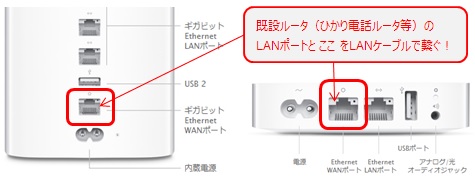
※旧ExpressのようにEthernet ポートがひとつしかなく「WAN ポート」と「LAN ポート」が分かれていない機種もある。
2. Mac(PC)の「Wi-Fi 機能」をONにする

3. AirMac ユーティリティを起動
Dock やFinder から[アプリケーション]⇒[ユーティリティ]⇒[AirMac ユーティリティ]

4. [その他のWi-Fi デバイス]から検出したTime Capsule をクリック
※[その他のWi-Fi デバイス]上で検出できない場合はWi-Fi アイコンからTime Capsule の初期SSIDへ接続しても可。
※Time Capsule、Extreme、Express などのAirMac ルータは無線の暗号化は「なし」がデフォルト(工場出荷時状態)、この 手順4 では「暗号化なし」のAirMac SSIDとPC 間を繋ぐことができればOKとなる。いくら待っても検出できない場合はTime Capsule を初期化して再試行!
![[その他のWi-Fi デバイス]から検出したTime Capsule をクリック](https://blogger.googleusercontent.com/img/b/R29vZ2xl/AVvXsEjeehcS8XX9W9l23Vr5R1hgU9FcsLgQrT6kYlVEq3AYO8qBxGZR298x9WJRJKNlTO3sC1TRlpU3cGFkuDuUa-aOpQS26QQmI09DbfYj3PG-AxXquoAAprepUCz5_pKReb4vslXclWlFUvtH/s1600/airmac-timecapsule-extreme-express-bridgemode-02.jpg)
5. ネットワーク名、ベースステーション名、パスワードを決め、[次へ]をクリック

※「ネットワーク名」は自分がこれから利用するSSID(無線電波の名前)になる。
※「ベースステーション名」は、AirMac ルータ(Time Capsule)を識別するニックネーム。
※「パスワード」は無線のセキュリティキーと、Time Capsule への不正なアクセスや設定変更を防止するためのパスワードの2つの役割を兼ねる。
「パスワード」は無線のセキュリティキー(WPA2共有キー)にもなるため8桁以上で設定する必要がある。
例えば今回の設定完了後に、新しくPC をTime Capsule のWi-Fi 環境に追加したい場合は、この 手順4 で決めた「SSID」を新PCでキャッチし、「パスワード」を入力することでWi-Fi 接続が可能となる。また、その新PC でTime Capsule の設定変更をする際にも手順4 で設定した「パスワード」が必要となる。
6. PPPoE 設定は不要のため、何も入力せず[次へ]をクリック
※AirMac ルータを「ブリッジモード」(ルータ機能OFF)で動作させるためPPPoE設定は不要!

7. AirMac ルータの機種によっては「診断と使用状況」の画面が表示される場合あり
表示された場合にどちらを選択するかはお好みで。
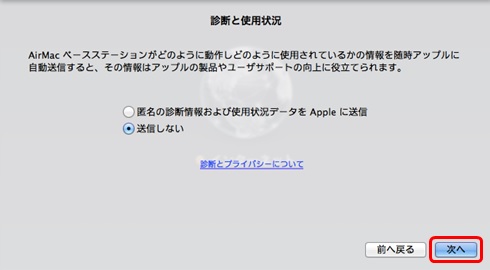
8. AirMac ユーティリティからTime Capsule へ設定が送信される(アップデート)
※アップデートが完了したら[完了]をクリック。

9. 「インターネット」、「Air Mac ルータ」が橙色になりエラーとなるので、Air Mac ルータのアイコンをクリックし、[編集]をクリック
![Air Mac ルータのアイコンをクリックし、[編集]をクリック](https://blogger.googleusercontent.com/img/b/R29vZ2xl/AVvXsEgRNbZcOHWuIO2vdHneS_RCQrHkoqX2jebjkE38TfAgjz61Yb7okX5QAUx7OHIP0keRm-Lia8KWe-QDT_hJCMFZVEx5_3mWzqAvlodUH-bedS9wXRD5JymrEfDlKHjGaeeMOq6LmJs8CtTz/s1600/airmac-timecapsule-extreme-express-bridgemode-04.jpg)
10. [インターネット]タブの「接続方法」で[DHCP]を選択する
![[インターネット]タブの「接続方法」で[DHCP]を選択する](https://blogger.googleusercontent.com/img/b/R29vZ2xl/AVvXsEhqykVrjEKWI_TCSw0F4_rvoeBO-wYO34z3h1UTHYS6XNfKWJ7H56s1xfl5Ld2BK2bqILLD-_na2mvbIABo3BzZHearBfMhsqrANoI_4jfpr6zxEfJiQL295U86upbquZEf0UJkqCpUcgj4/s1600/airmac-timecapsule-extreme-express-bridgemode-05.jpg)
11. 次に[ネットワーク]タブを開き、「ルーターモード」で[切(ブリッジモード)]を選択する
![[ネットワーク]タブを開き、「ルーターモード」で[切(ブリッジモード)]を選択する](https://blogger.googleusercontent.com/img/b/R29vZ2xl/AVvXsEjZ5tm-YO8YHEIKqHvC8mHzh-Uml2PyQDhSZsv1yiXlJY3XYeQq_Vc1vwANEnWfK828j4XgAPIltaQIcBmrD2JqgpYia54te6gd2gLIsMdHB56vRbbzXCAQYt1OGfOAFsYu5BbGGPPa6bjV/s1600/airmac-timecapsule-extreme-express-bridgemode-06.jpg)
12. 画面右下の[アップデート]をクリック
![画面右下の[アップデート]をクリック](https://blogger.googleusercontent.com/img/b/R29vZ2xl/AVvXsEg05LqlkxwpnFFOWzQiI31Se7nIrrHC2OuV8ek9bvwfBrcisBXuZe2Q311ht0yl5STR2Zh9fpOl27Lmf4wYxX3lWZPoIaFvCV5XU7rzfElOrpJQyDzOq_Q5bMrRCe_AA1YPpKpmVLozo7kg/s1600/airmac-timecapsule-extreme-express-bridgemode-07.jpg)
13. 警告Msgは[続ける]で続行して構わない
![警告Msgは[続ける]で続行して構わない](https://blogger.googleusercontent.com/img/b/R29vZ2xl/AVvXsEh2VkwZ_MNnwmKgWNSZ5wB0jWoi5hlw2ciyj7Icrtt7T4yN60uxuDODgVOBLyzfqzL7anqnLjgCyNcK6wmKQoeOCZdM4tE7TR4C8HosY3RdraAF4F1n1NDhpIJ-9zg22GioC3aQvZH6SPec/s1600/timecapsule-pppoe-14.jpg)
14. AirMac ユーティリティからTime Capsule へ設定が送信される(アップデート)
※アップデートが完了したら[完了]をクリック。

15. AirMac Time Capsule が「緑色」で表示されればOK!ブリッジモード設定完了となる
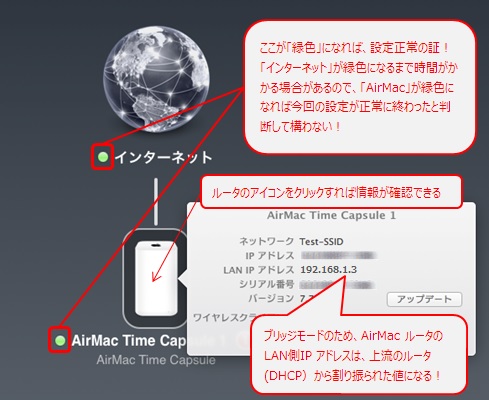
これで、AirMac ルータを「ブリッジモード」で動作させる設定がすべて完了となる。
※AirMac Time Capsule が「緑色」になるも赤丸でエラーが表示される場合で、AirMac Time Capsule のアイコンをクリックしてもエラー内容が表示されない場合はそのまま利用して構わない。

今回の設定で802.11ac対応のAirMac Time Capsule / Air Mac Extremeを利用している場合は以下必読
設定完了後はWi-Fiでのインターネット利用が可能となるが、実はこのTime Capsule / Extremeの最大の特徴でもある超高速ギガビットWi-Fi「802.11ac」の無線LAN規格でのWi-Fi接続はまだできていない状態となる。802.11acの規格で接続するためには、PCの内蔵ワイヤレスアダプタが802.11acに対応している、または802.11ac対応の外付ワイヤレスアダプタを持っていることが条件となるが、一世代前の高速無線LAN規格802.11nの3倍~4倍の速度でリンクできるようになるため、これを利用しないのは非常にもったいない!
このTime Capsule / Extremeの「802.11acを利用したWi-Fi接続方法」は以下の記事で紹介!
★★★AirMac最大1.3Gbpsの11ac超高速Wi-Fi設定★★★
上記記事は802.11acを利用するために「5GHz」のWi-Fiを有効にするための手順を解説したものになる。例え802.11ac対応のデバイス(PC)を持っていなくとも、802.11n規格を5GHz帯で接続することで無線LAN速度の向上、近隣との電波干渉(混信)回避となることもあるため、PC側の802.11ac対応/非対応に関わらず設定してみることをおすすめする。

初めて自力でエアーMacタイムカプセルを設定したところ、オレンジランプの点滅で立ち往生。 これはアップルに電話か?と思いましたが、こちらのページで 無事 ブリッジモードでタイムカプセルの導入ができました。
返信削除理屈も分かりやすいのがよいですね。ありがとうございました。
お力になれたようで嬉しいです。最近仕事が忙しくまったくブログを更新できずにいましたが、
削除こういったコメントをいただくとやる気が出ます。機会があればまた見てくださいね。
こんばんは
返信削除フレッツ光のマンションタイプラン配線方式で契約をしている者です。
壁にあるランポートにランを繋ぎ、AirMacへランを配線しているのですが、うまくインターネットに繋がりません。
色々なサイトを拝見しましたところ、こちらのサイトが一番丁寧に教えて下さっているので、厚かましくもアドバイスを頂戴したく存じます。
手前勝手で恐縮ですが、何卒宜しくお願いします><
厚かましくなんてないですよ。見ていただきありがとうございます。
削除フレッツのマンションLAN配線方式を使っていて、AirMacルータ以外のブロードバンドルータは持っていない状態ですよね?であれば、
壁 ------ AirMac )))) (((( パソコン
みたいな環境だと思います。なのでご覧いただいた記事の設定は不要です。
以下の記事の設定が必要になります。お使いのAirMacが何なのかわからないので上から順番に、
AirMac Time Capsuleの場合
http://nw-knowledge.blogspot.jp/2013/12/airmac-timecapsule-pppoe.html
AirMac Extremeの場合
http://nw-knowledge.blogspot.jp/2013/12/airmac-11acextreme-pppoe.html
AirMac Expressの場合
http://nw-knowledge.blogspot.jp/2014/01/airmac-express-pppoe.html
上記から該当するものを参照して設定してみてください。
また何かありましたらコメント入れてくださいね。
※仕事中は返信できないので、コメントを確認し返信できるのはいつもこのくらいの時間になります。
お世話になります。フレッツのマンションlanでブリッジで設定しましたが、airmacexpressは緑色に点灯しているものの、インターネットはいつまでたってもオレンジ色のままでインターネットに接続できません。
返信削除ちなみに、fonルーターは正常につながります。
よろしく、お願いします。
お世話になります。
返信削除フレッツのマンションlan環境でルーターがあります。
air mac expressをブリッジで設定しましたが、インターネットがオレンジ色の点灯のままで接続ができません。fonルーターでは接続できていたのですが、、、、
なにが原因でしょうか?
よろしくお願いします。
返信遅くなりすみません。少し状況を確認させてください。
削除フレッツ光のマンションLAN配線の環境でいいでしょうか?AirMacルータ導入前の環境は以下のどちらに近いですか?
① 壁 ---- Fonルータ )))) Wi-Fi (((( PC
② 壁 ---- NTTひかり電話ルータ --- Fonルータ )))) Wi-Fi (((( PC
今回試みた設定というのは、Fonルータを外して、Expressに置き換える設定ということでよろしいでしょうか?
そのあたりを教えていただけると助かります。
ご返信ありがとうございます。
削除② 壁 ---- NTTひかり電話ルータ --- Fonルータ )))) Wi-Fi (((( PC
です。
フォンルーターが不安定なので、Expressにかえたいと思っています。
MAC本体でもExpressは認識していますし、Expressもグリーンランプがついているのですが、、、
このコメントは投稿者によって削除されました。
削除では、
削除壁 ---- NTTひかり電話ルータ --- AirMacExpress )))) Wi-Fi (((( PC
でうまくいかない(Expressがオレンジ色の点灯のまま)ということですね?
まず大前提としてこの環境でAirMacExpressを「ブリッジモード」で動作させるのは、NTTのひかり電話対応ルータに"PPPoE設定(インターネット接続設定)"がされている必要がありますが、NTT製ルータのPPPランプは緑点灯または、橙点灯の状態ということで間違いないですか?もしPPPランプ消灯であれば、以前の配線環境ではFonルータに"PPPoE設定(インターネット接続設定)"がされていたことになりますがこのあたりは間違いないですか?
もしそうであれば、以下を参照してAirMacExpressに"PPPoE設定(インターネット接続設定)"をしてください。
http://nw-knowledge.blogspot.jp/2014/01/airmac-express-pppoe.html
以前の配線環境が、FonルータのDHCPをOFFにし、LAN側IPを手動で固定し、NTT製ルータとFonルータ間の配線をLANポート同士で配線していた「Fonルータがブリッジモードで動作している環境」あれば、今回の記事にある手順1~15までを実施します。
そして手順15まで実施しても、AirMacExpressが橙点灯のままなのであれば、再度アップデートしてみてください。
たびたびすみません。
削除ルーターのPPPは消灯しています。
MAC AIRユーティリティーでPPPoEの設定をすると
「入力した DHCP の範囲が、お使いのベースステーションの WAN IP アドレスと競合しています。」というメッセージがでてそれ以上すすめません。
なんとかいろいろ試してみます。
ありがとうございます。
NTTのひかり電話ルータのPPPランプは消灯しているのですね。であればFonルータにPPPoE設定してあったのでしょう。ちなみにNTTルータの「登録」ランプは緑点灯していますか?NTTルータの登録ランプが緑点灯の状態で、AirMacExpressにPPPoE設定した際に「入力したDHCPの範囲が、お使いのベースステーションのWAN IPアドレスと競合しています。」というエラーが改善されないのであれば、以下手順で設定することをおすすめします。
削除1. NTT製ルータを初期化(初期状態ランプが橙点灯であれば初期化は不要)
2. AirMacExpressを初期化
3. NTT製ルータにPPPoE設定
4. AirMacExpressをブリッジモードに設定する
http://nw-knowledge.blogspot.jp/2014/01/airmac-bridgemode.html
AirMacExpressにPPPoE設定することも可能ですが、NTT製ルータのDHCP機能をOFFにする等の面倒な作業が必要になる可能性が高い状況のようなので、あまりにうまくいかない場合は、NTTルータにPPPoE設定をして、AirMacExpressをブリッジモードにするという作業をイチから行う方がいいかもしれません。NTTルータのPPPoE設定などで不明点があれば、またコメントください。
※AirMacExpressにどうしてもPPPoE設定してやる!という場合も、コメントいただければお力になれるかもしれません。
このコメントは投稿者によって削除されました。
返信削除このコメントはブログの管理者によって削除されました。
返信削除一昨日、time capsuleを購入しまして早速このエラーにぶつかりました。
返信削除非常に参考になる記事でした。
幾つか質問なのですが、お答え頂ければ幸いです。
1、ブリッジモードにせず、エラーがでたままで使用するデメリットはありますか?
→違う解説のサイトで、エラーが出たままだとインターネットが繋がらない、という話も見ましたが、当方の環境ではつながりましたので。
2、プロバイダ貸与のルーターのPPPoEをOFFにして、time capsuleでPPPoEをするメリットはありますか?
仕事が忙しく、まったくコメントに気付きませんでした。本当すみません。
削除1.に関しては、ネットは見れても
・デフォルトゲートウェイが複数あるLAN環境になるのでスループットが低下します。
・ポート開放などの設定をする場合は両機器に対し設定が必要となり煩雑になります。
・メッセンジャーソフトやSkypeなどの通信がうまくできなくなる場合があります。
2.に関しては、回線事業者のルータにPPPoE設定せずにAirMacルータにするという意味ですよね?
であれば、事業者側のルータの性能が悪ければ、AirMac側へ設定した方がいいです。
ただ、AirMac側に設定しようとしても、上流にルータが設置されていることでAirMacのPPPoE設定
がすんなりいかない場合があります。あと、事業者側のルータのPPPoEパススルーがONになって
いないとAirMac側に設定しても成功しません。
かなり遅い返答になりすみませんでした。
こんにちは、初めまして。かほろんと申します。こちらの記事を参考にブリッジを構築できたのですが、少し知恵を貸していただきたく書き込みをいたしました。
返信削除お忙しい中大変申し訳ありませんが、どうぞよろしくお願いします。
今現在ここまで出来ました。
壁]ーNTTルーター(有線)既存ルーター(有線)タイムカプセル))))WiFi(((([パソコン
理想
壁]ーNTTルーター(有線)既存ルーター))))タイムカプセル))))WiFi(((([パソコン
というタイムカプセルを中継したいのですが、それは可能ですか?
他のサイトなどを参考にしてみたのですが、少し分からないのです。
お忙しい中大変恐縮なのですが、よろしくお願いいたします。
コメントに気付くのが遅くなり申し訳ございません。
削除今、現在Time Capsuleが手元にないので詳細はお伝えできませんが、
既存ルータがAirMacであれば以下の記事が参考になるかと。
http://nw-knowledge.blogspot.jp/2014/01/airmac-wireless-extension.html
以下も、もしかしたら参考になるかも・・・
http://nw-knowledge.blogspot.jp/2014/08/pwrq200-repeater.html
http://nw-knowledge.blogspot.jp/2015/02/nec-converter.html
http://nw-knowledge.blogspot.jp/2015/02/buffalo-converter.html
既存ルータがApple製ではない場合、
ブリッジモードにしたTime CapsuleでWAN側にある既存ルータのSSIDに接続することができれば
可能なはずですが・・・
こんにちは、初めまして。こちらの記事を参考にブリッジを構築できたのですが、少し知恵を貸していただきたく書き込みをいたしました。
返信削除お忙しい中大変申し訳ありませんが、どうぞよろしくお願いします。
今現在ここまで出来ました。
壁]ーNTTルーター(有線)既存ルーター(有線)タイムカプセル))))WiFi(((([パソコン
理想
壁]ーNTTルーター(有線)既存ルーター))))タイムカプセル))))WiFi(((([パソコン
というタイムカプセルを中継したいのですが、それは可能ですか?
他のサイトなどを参考にしてみたのですが、少し分からないのです。
お忙しい中大変恐縮なのですが、よろしくお願いいたします。
コメントに気付くのが遅くなり申し訳ございません。
削除今、現在Time Capsuleが手元にないので詳細はお伝えできませんが、
既存ルータがAirMacであれば以下の記事が参考になるかと。
http://nw-knowledge.blogspot.jp/2014/01/airmac-wireless-extension.html
以下も、もしかしたら参考になるかも・・・
http://nw-knowledge.blogspot.jp/2014/08/pwrq200-repeater.html
http://nw-knowledge.blogspot.jp/2015/02/nec-converter.html
http://nw-knowledge.blogspot.jp/2015/02/buffalo-converter.html
既存ルータがApple製ではない場合、
ブリッジモードにしたTime CapsuleでWAN側にある既存ルータのSSIDに接続することができれば
可能なはずですが・・・